Приложение Diagnostic Feature Designer позволяет вам выполнить фрагмент проекта функций рабочего процесса прогнозирующего обслуживания с помощью многофункционального графического интерфейса. Вы проектируете и сравниваете функции в интерактивном режиме. Затем определите, какие функции лучше всего различать данные из различных групп, таких как данные из номинальных систем и из неисправных систем. При наличии данных прогона до отказа можно также оценить, какие функции лучше всего подходят для определения оставшегося срока полезного использования (RUL). Наиболее эффективные функции в конечном счете становятся вашими индикаторами состояния для диагностики и прогнозирования отказа.
Следующий рисунок иллюстрирует связь между рабочим процессом прогнозирующего обслуживания и функциями Diagnostic Feature Designer.
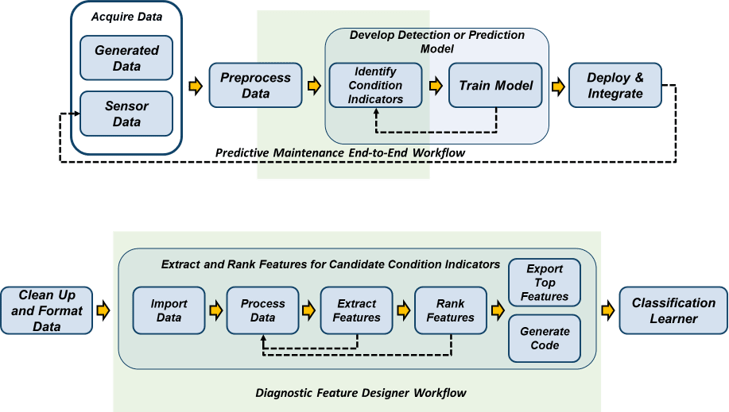
Приложение работает на данных ансамбля. Данные ансамбля содержат измерения данных от нескольких представителей, таких как несколько подобных машин или одна машина, данные которой сегментированы по временному интервалу, такому как дни или годы. Данные могут также включать переменные условия, которые описывают условие отказа или рабочее условие представителя ансамбля. Часто переменные условия имеют определенные значения, известные как labels. Для получения дополнительной информации о ансамблях данных смотрите Data Ensembles для мониторинга условия и прогнозирующего обслуживания.
Рабочий процесс в приложении начинается в точке импорта данных с данных, которые уже:
Предварительно обработанный с функциями очистки
Организован или в отдельные файлы данных, или в один файл данных ансамбля, который содержит или ссылается на все представителей ансамбля
В рамках Diagnostic Feature Designer рабочий процесс включает шаги, необходимые для дальнейшей обработки данных, извлечения характеристик из данных и ранжирования этих функций по эффективности. Рабочий процесс завершается выбором наиболее эффективных функций и экспортом этих функций в приложение Classification Learner для обучения модели.
Рабочий процесс включает необязательный MATLAB® шаг генерации кода. Когда вы генерируете код, который захватывает вычисления для выбранных вами признаков, можно автоматизировать эти вычисления для большего набора данных измерений, который включает больше представителей, таких как аналогичные машины с разных заводов. Полученный набор функций обеспечивает дополнительные входы обучения для Classification Learner.
Следующее изображение иллюстрирует основные функциональности Diagnostic Feature Designer. Взаимодействуйте с вашими данными и результатами с помощью элементов управления на вкладках, таких как вкладка Feature Designer, которая показана на рисунке. Просмотрите импортированные и производные переменные, функции и наборы данных в Data Browser. Визуализируйте результаты в области графического изображения.
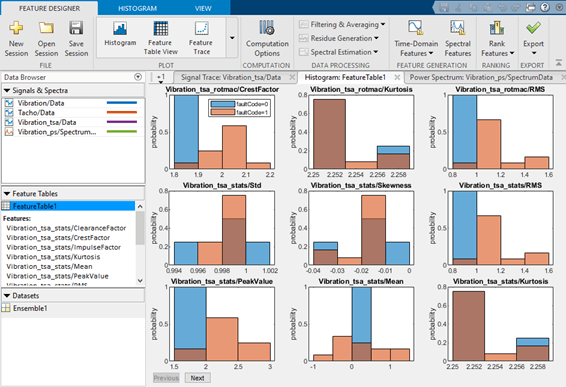
Первым шагом в использовании приложения является создание нового сеанса и импорт ваших данных. Можно импортировать данные из таблиц, расписаний, массивов ячеек или матриц. Можно также импортировать ансамбль datastore, который содержит информацию, позволяющую приложению взаимодействовать с внешними файлами данных. Ваши файлы могут содержать фактические или моделируемые данные измерений во временной области, спектральные модели или данные, имена переменных, условие и операционные переменные и функции, которые вы сгенерировали ранее. Diagnostic Feature Designer объединяет все данные представителя в один ансамбль наборов данных. В этом наборе данных каждая переменная является коллективным сигналом или моделью, которая содержит все отдельные значения представителей.
Чтобы использовать одни и те же данные в нескольких сеансах, можно сохранить начальный сеанс в файле сессии. Данные сеансы включают как импортированные переменные, так и любые дополнительные переменные и функции, которые вы вычислили. В последующем сеансе можно открыть файл сессии и продолжить работу с импортированными и производными данными.
Для получения информации о подготовке и импорте ваших данных смотрите:
Для получения информации о самом процессе импорта смотрите Импорт и визуализация данных Ensemble в Diagnostic Feature Designer.
Чтобы построить график сигналов или спектров, которые вы импортируете или которые вы генерируете с помощью инструментов обработки, выберите из галереи графиков. Рисунок здесь иллюстрирует типовую трассировку сигнала. Интерактивные инструменты графического изображения позволяют вам панорамировать, масштабировать, отображать пиковые местоположения и расстояния между peaks и показывать статистические изменения внутри ансамбля. Группировка данных по меткам условий на графиках позволяет вам четко увидеть, поступают ли данные представителей, например, из номинальных или неисправных систем.
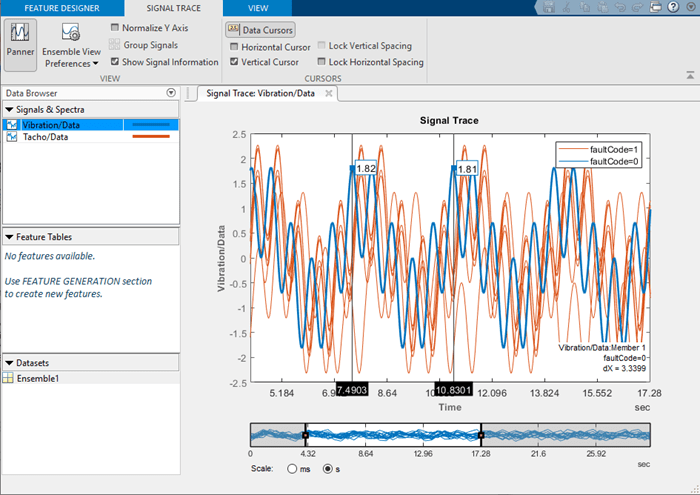
Для получения информации о графическом изображении в приложении смотрите Импорт и визуализация данных Ensemble в Diagnostic Feature Designer.
Чтобы исследовать свои данные и подготовить данные к редукции данных, используйте инструменты обработки данных. Каждый раз, когда вы применяете инструмент обработки, приложение создает новую производную переменную с именем, которое содержит и исходную переменную, и самый последний шаг обработки, который вы использовали. Для примера:
если вы применяете обработку TSA к переменной Vibration/Data, новое производное имя переменной Vibration_tsa/Data.
Если затем вычислить спектр степени из Vibration_tsa/Data, новое имя переменной Vibration_ps/SpectrumData. Это новое имя отражает обе последние ps обработки и тот факт, что переменная является спектром, а не сигналом.
Подсказка для нового спектра отображает источники, которые представляют шаги обработки Vibration/Data->Vibration_tsa/Data.
Опции обработки данных для всех сигналов включают статистику уровня ансамбля, остатки сигнала, фильтрацию и спектр степени и порядка. Можно также интерполировать данные в однородную сетку, если выборки представителей не происходят с одинаковыми независимыми интервалами переменных.
Если ваши данные поступают от вращающегося машинного оборудования, можно выполнить синхронное среднее сигнал (TSA) на основе выходов тахометра или номинальных оборотов в минуту. Из сигнала TSA можно сгенерировать дополнительные сигналы, такие как остаточные и разностные сигналы TSA. Эти сигналы, полученные из TSA, изолируют физические компоненты в вашей системе, сохраняя или отбрасывая гармоники и боковые полосы, и они являются базисом для многих функций условия передачи.
Многие опции обработки могут использоваться независимо. Некоторые опции могут или должны выполняться как последовательность. В дополнение к вращающимся машинным сигналам и сигналам TSA, рассмотренным выше, другим примером является генерация остатков для любого сигнала. Вы можете:
Используйте Ensemble Statistics для генерации статистических переменных с одним членом, таких как среднее и максимальное, которые характеризуют весь ансамбль.
Используйте Subtract Reference для генерации сигналов остатков для каждого представителя путем вычитания значений уровня ансамбля. Эти остатки представляют изменение среди сигналов, и более четко выявляют сигналы, которые отклоняются от остальной части ансамбля.
Используйте эти остаточные сигналы в качестве источника для дополнительных опций обработки или для генерации функций.
Дополнительные сведения об опциях обработки данных в приложении см. в разделах Обработка данных и Исследование функций в Diagnostic Feature Designer.
Приложение предоставляет опции для сегментации сигналов, локальной буферизации в приложении значений ensemble datastore и параллельной обработки.
По умолчанию приложение обрабатывает весь ваш сигнал за одну операцию. Можно также сегментировать сигналы и обрабатывать отдельные системы координат. Основанная на кадрах обработка особенно полезна, если представители вашего ансамбля показывают нестационарное, изменяющееся во времени или периодическое поведение. Основанная на кадрах обработка также поддерживает прогностическое ранжирование, поскольку она обеспечивает временную историю значений функций.
Когда вы импортируете данные своего представителя в приложение, приложение создает локальный ансамбль и записывает новые переменные и функции в этот ансамбль. Когда вместо этого вы импортируете объект ensemble datastore, приложение по умолчанию взаимодействует с внешними файлами, перечисленными в объекте. Если вы не хотите, чтобы приложение записывало в ваши внешние файлы, вы можете принять решение, чтобы приложение создало локальный ансамбль и записало результаты там. После получения нужных результатов можно экспортировать ансамбль в рабочее пространство MATLAB. Оттуда можно записать переменные и функции, которые вы хотите сохранить, обратно в исходные файлы с помощью функций командной строки ensemble datastore. Для получения дополнительной информации о ансамблевых хранилищах данных см. Data Ensembles for Condition Monitoring and Predictive Maintenance.
Если у вас есть Parallel Computing Toolbox™, можно использовать параллельную обработку. Поскольку приложение часто выполняет одну и ту же обработку независимо от всех представителей, параллельная обработка может значительно улучшить время расчетов.
Из ваших исходных и выведенных сигналов и спектров можно вычислить функции и оценить их эффективность. Вы можете уже знать, какие функции могут работать лучше всего, или вы можете захотеть экспериментировать со всеми применимыми функциями. Доступные функции варьируются от общей статистики сигналов до специализированных метрик условия передачи, которые могут идентифицировать точное местоположение отказов, и нелинейных признаков, которые подчеркивают хаотическое поведение.
Каждый раз, когда вы вычисляете набор функций, приложение добавляет их в таблицу признаков и генерирует гистограмму распределения значений по представителям. Рисунок здесь иллюстрирует гистограммы для двух функций. Гистограммы иллюстрируют, насколько хорошо каждая функция дифференцирует данные. Например, предположим, что ваша переменная условия faultCode с состояниями 0 для номинальных системных данных и 1 для данных отказавшей системы, как на рисунке. На гистограмме можно увидеть, результат ли номинальные и дефектные группы в отдельных или смешанных интервалах гистограммы. Можно просмотреть все гистограммы признаков сразу или выбрать, какие функции приложение включает в набор графика гистограммы.
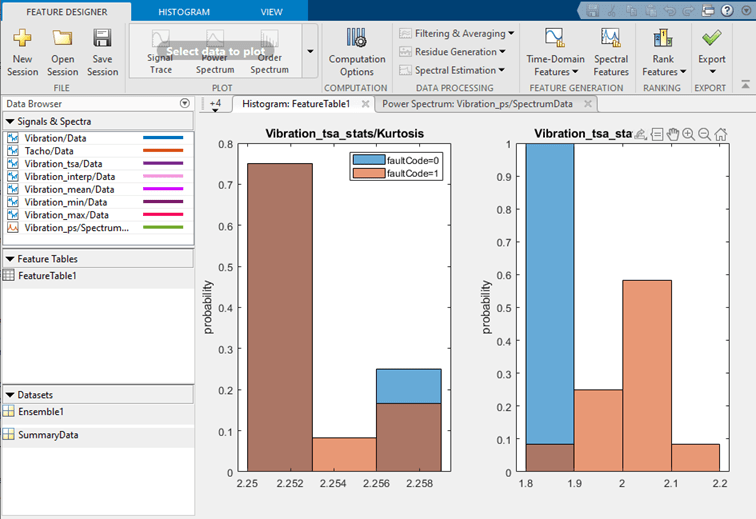
Чтобы сравнить значения всех функций вместе, используйте представление таблицы функций и график трассировки функций. В виде таблицы функций отображается таблица всех значений функций всех представителей ансамбля. Трассировка функций строит графики этих значений. Этот график визуализирует расхождение значений функций в вашем ансамбле и позволяет вам идентифицировать конкретный представителя, который представляет значение функции.
Для получения информации о генерации функций и интерпретации гистограммы в приложении смотрите:
Гистограммы позволяют вам выполнить начальную оценку эффективности функций. Чтобы выполнить более строгую относительную оценку, можно оценить свои функции с помощью специализированных статистических методов. Приложение предоставляет два типа рейтинга - classification ranking и prognostic ranking.
Методы классификационного рейтинга оценивают и ранжируют функции по способности различать между группами данных или среди них, например, между номинальным и дефектным поведением. Для классификационного рейтинга требуются переменные условия, которые содержат метки, характеризующие группы данных
Методы прогностического рейтинга счета и ранга функций, основанные на способности отслеживать деградацию в порядок для обеспечения предсказания оставшегося срока полезного использования (RUL). Прогностический рейтинг требует реальных или моделируемых данных о ходе отказа или прогрессии отказа и не использует переменные условия.
Рисунок здесь иллюстрирует результаты классификационного рейтинга. Можно попробовать несколько методов рейтинга и просмотреть результаты из каждого метода вместе. Результаты рейтинга позволяют вам исключить неэффективные функции и оценить рейтинговые эффекты корректировок параметра при вычислении производных переменных или функций.
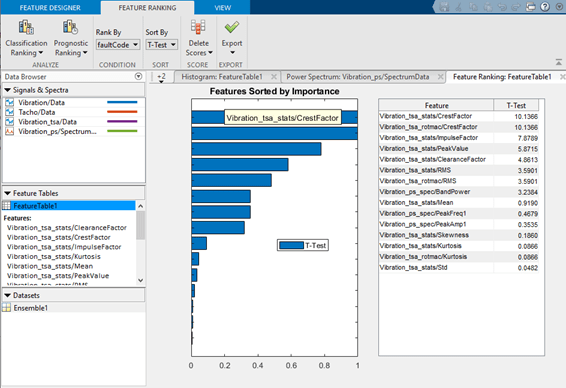
Для получения информации о ранжировании функций смотрите:
Оцените и экспортируйте функции в Diagnostic Feature Designer
Diagnostic Feature Designer разделы для Feature Ranking Tab и Ranking Technique
После определения набора функций кандидата можно экспортировать их в приложение Classification Learner в Statistics and Machine Learning Toolbox™. Classification Learner обучает модели классифицировать данные с помощью автоматизированных методов для тестирования различных типов моделей с набором функций. При этом Classification Learner определяет лучшую модель и наиболее эффективные функции. Для прогнозирующего обслуживания цель использования Classification Learner состоит в том, чтобы выбрать и обучить модель, которая различит данные от здоровых и от неисправных систем. Можно включить эту модель в алгоритм обнаружения и предсказания отказов. Пример экспорта из приложения в Classification Learner см. в разделах Анализ и Выбор функций для диагностики насоса.
Можно также экспортировать свои функции и наборы данных в рабочее пространство MATLAB. Это позволяет вам визуализировать и обработать свои исходные и производные данные ансамбля с помощью функций командной строки или других приложений. В командной строке можно также сохранить функции и переменные, которые вы выбираете, в файлы, включая файлы, на которые ссылаются в ансамбле datastore.
Для получения информации об экспорте см. Раздел «Ранг и экспорт функций» в Diagnostic Feature Designer.
Сгенерируйте код для выбранных функций, чтобы можно было автоматизировать расчеты признаков с помощью функции MATLAB. Например, предположим, что у вас есть большой набор входных данных со многими представителями, но для более быстрого ответа приложения вы хотите использовать подмножество этих данных, когда вы впервые исследуете возможные функции в интерактивном режиме. После того, как вы определите свои наиболее эффективные функции с помощью приложения, можно сгенерировать код, а затем применить те же расчеты для этих функций к набору данных всех членов с помощью сгенерированного кода. Большой набор представителей позволяет вам предоставлять больше выборок в качестве обучающих входных параметров для Classification Learner.
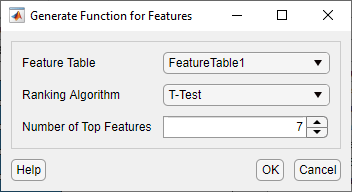
function [featureTable,outputTable] = diagnosticFeatures(inputData) %DIAGNOSTICFEATURES recreates results in Diagnostic Feature Designer. %